Archos 70 Neon Инструкция по эксплуатации онлайн
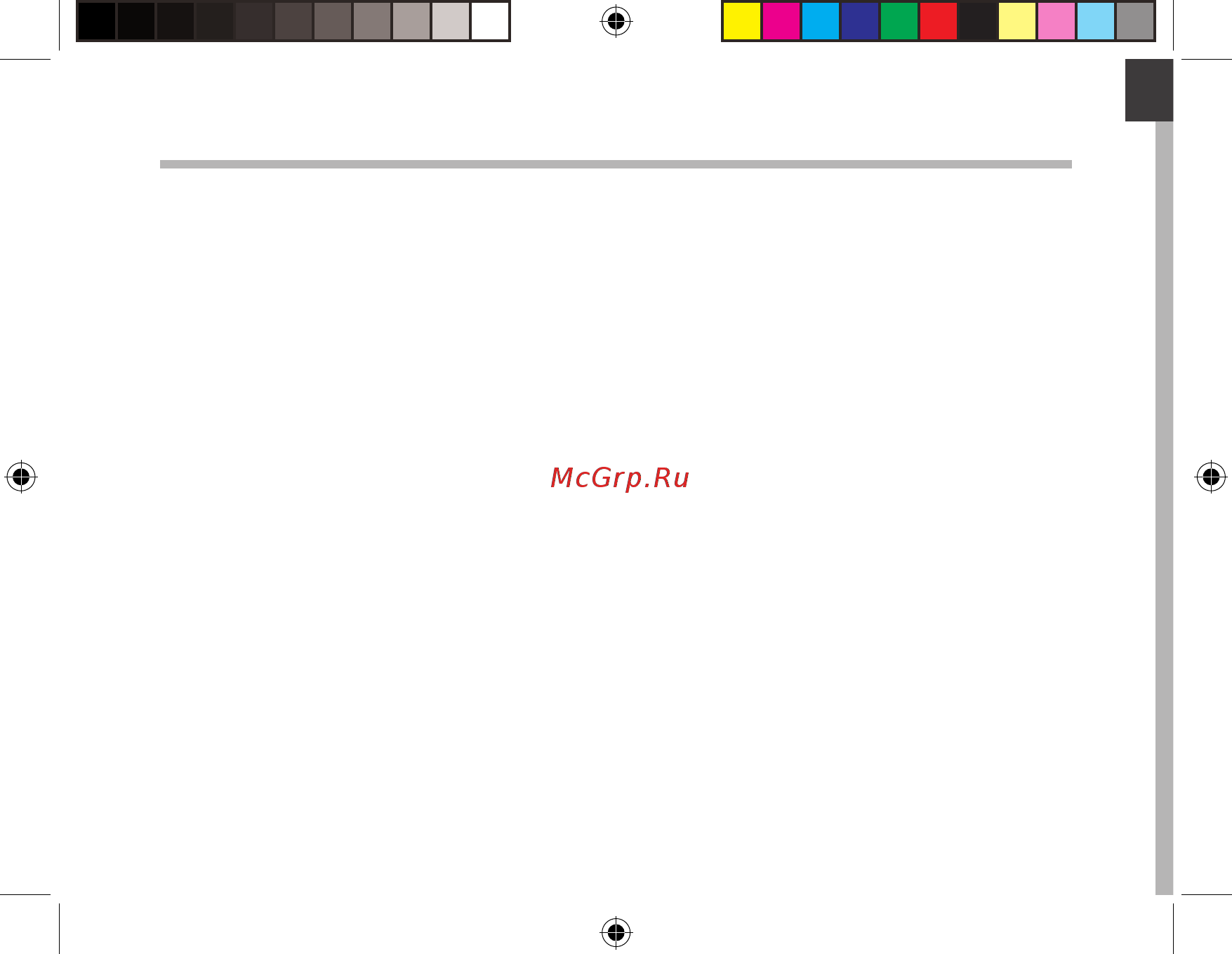
1
English
Table of contents
For more information, please consult the FAQs on www.archos.com. Make sure to read them before considering any
product return. Your deal may be no big deal. As we are often updating and improving our products, your device’s
software may have a slightly dierent appearance or modied functionality than presented in this Quick Start Guide.
Package contents........................................................................................................................
Getting started.............................................................................................................................
Description of the device..........................................................................................................
Through the wizard....................................................................................................................
Connecting to a WiFi network................................................................................................
The Android
TM
interface............................................................................................................
ARCHOS Fusion Storage..........................................................................................................
Getting familiar with Android
TM
...........................................................................................
Troubleshooting........................................................................................................................
2
3
4
5
6
8
12
14
16
Consult the declaration of conformity on http://www.archos.com/products/declaration_conformity.html
114249_UserGuide_ARCHOS_70_Neon_Plus_book.indd 1 06/08/2015 15:22:45
Содержание
- Table of contents 1
- Package content 2
- Charging 3
- Getting started 3
- Description of the device 4
- Through the wizard 5
- Connecting to a wifi network 6
- Select the wifi icon 6
- Select wifi below the wifi icon 6
- To activate the wifi connection 6
- Touch again the bar to reveal the quick settings 6
- Touch and pull down the status bar to display it 6
- Touch the name of network you want to connect to private networks are shown with a lock icon and will require you to enter your password 6
- Warning make sure that you are in a wifi zone you can access the wifi settings quickly from the status bar 6
- Connecting to wifi using wps 7
- Interface 8
- The android 8
- Interface 10
- The android 10
- The quick settings 10
- The recent apps 11
- Archos fusion storage 12
- Setting up fusion storage 12
- Getting familiar with android 14
- Moving a home screen item 14
- Removing a home screen item 14
- Uninstalling an item 14
- Changing your wallpaper 15
- Creating application folders 15
- Widgets 15
- Troubleshooting 16
- Table des matières 17
- Contenu de la boîte 18
- Charger la batterie 19
- Mise en route 19
- Description de l appareil 20
- L assistant de démarrage 21
- Astuces 22
- Attention assurez vous d être dans une zone couverte par un réseau wifi vous pouvez accéder rapidement aux paramètres wifi à partir de la barre de statuts 22
- Pour activer la connexion 22
- Se connecter à un réseau wifi 22
- Sélectionnez l icône wifi 22
- Sélectionnez le nom du réseau auquel vous voulez vous connecter les réseaux privés sont affichés avec un cadenas ils nécessitent un mot de passe 22
- Sélectionnez wifi en bas de l icône wifi 22
- Tirez vers le bas la barre de statuts afin de l afficher 22
- Une fois affichée touchez la à nouveau pour accéder aux réglages rapides 22
- Se connecter au wifi via le procédé wps 23
- L interface android 24
- L interface android 26
- Archos fusion storage 28
- Paramètrage du archos fusion storage 28
- Déplacer une icône de l écran d accueil 30
- Désinstaller une application 30
- Se familiariser avec android 30
- Supprimer une icône de l écran d accueil 30
- Changer le fond d écran 31
- Créer des dossiers d applications 31
- Widgets 31
- Dépannage 32
- Inhaltsverzeichnis 33
- Beschreibung des packungsinhalts 34
- Aufladen des akkus 35
- Erste schritte 35
- Beschreibung des archos 36
- Installationsassistent 37
- Achtung überprüfen sie ob sie sich in einer wlan zone befinden über die statusleiste kann schnell auf die wlan einstellungen zugegriffen werden 38
- Die leiste erneut berühren um die schnelleinstellungen anzuzeigen 38
- Die statusleiste berühren und nach unten ziehen um diese anzuzeigen 38
- Tippen sie auf den namen des netzwerks mit dem eine verbindung hergestellt werden soll private netzwerke werden mit einem schlosssymbol angezeigt und hier muss das passwort eingegeben werden 38
- Wifi wlan verbindung 38
- Wlan verbindung 38
- Wählen sie das wlan symbol 38
- Wählen sie wlan unter dem wlan symbol 38
- Zur aktivierung der 38
- Verbindung zum wlan per wps 39
- Benutzeroberfläche 40
- Die android 40
- Benutzeroberfläche 42
- Die android 42
- Archos fusion storage 44
- Fusion storage einrichten 44
- Android 46
- Ein element deinstallieren 46
- Ein element vom startbildschirm entfernen 46
- Ein element vom startbildschirm verschieben 46
- Kennenlernen 46
- Anwendungsordner erstellen 47
- Hintergrundbild ändern 47
- Widgets 47
- Fehlersuche 48
- Índice 49
- Contenido de la caja 50
- Cargado de la batería 51
- Procedimientos iniciales 51
- Descripción del archos 52
- Asistente de inicio 53
- Advertencia asegúrese de que se encuentra en una zona con cobertura wifi puede acceder rápidamente a los ajustes wifi desde la barra de estado 54
- Conexión wifi 54
- Para activar la conexión wifi 54
- Seleccione el icono wifi 54
- Seleccione wifi bajo el icono wifi 54
- Toque el nombre de la red a la que se desee conectar las redes privadas aparecen con un icono de candado lo que significa que deberá introducir una contraseña consejos 54
- Toque y arrastre hacia abajo la barra de estado para mostrarla 54
- Vuelva a tocar la barra para mostrar los ajustes rápidos 54
- Conexión a la wifi mediante wps 55
- El interfaz android 56
- El interfaz android 58
- Archos fusion storage 60
- Configuración de fusion storage 60
- Desinstalación de un elemento 62
- Desplazamiento de un elemento de la pantalla de inicio 62
- Eliminación de un elemento de la pantalla de inicio 62
- Para familiarizarse con android 62
- Cambio del fondo 63
- Creación de carpetas de aplicaciones 63
- Widgets 63
- Solución de problemas 64
- Sommario 65
- Contenuto della confezione 66
- Caricamento della batteria 67
- Descrizione del archos 68
- Installazione guidata 69
- Connessione a una rete wireless 70
- Connessione al wi fi con wps 71
- Interfaccia android 72
- Interfaccia android 74
- Archos fusion storage 76
- Configurazione di fusion storage 76
- Conoscere android 78
- Disinstallare una voce 78
- Rimuovere una voce della schermata iniziale 78
- Spostare una voce della schermata iniziale 78
- Creare cartelle di applicazioni 79
- Modificare lo sfondo 79
- Widget 79
- Soluzione dei problemi 80
- Inhoudsopgave 81
- Wat zit er in de doos 82
- Aan de slag 83
- De batterijen laden 83
- Beschrijving archos 84
- Installatiewizard 85
- Kies het wifi pictogram 86
- Kies wifi onder het wifi pictogram 86
- Om de wifi verbinding in te 86
- Raak de balk nogmaals aan om de snelinstellingen weer te geven 86
- Schakelen 86
- Tik op de naam van het netwerk waarmee u verbinding wilt maken privé netwerken worden weergegeven met een slot pictogram en vereisen de invoer van een wachtwoord tips 86
- Trek de statusbalk omlaag om deze weer te geven 86
- Waarschuwing controleer of u zich in een wifi zone bevindt vis de statusbalk heeft u snel toegang tot de wifi instellingen 86
- Wifi netwerkverbinding 86
- Verbinding maken met wifi via wps 87
- De android 88
- Interface 88
- De android 90
- Interface 90
- Archos fusion storage 92
- Fusion storage instellen 92
- Het verplaatsen van een item op het startscherm 94
- Het verwijderen van een item op het startscherm 94
- Vertrouwd raken met android 94
- Verwijderen van een item 94
- Het aanmaken van applicatiemappen 95
- Uw wallpaper wijzigen 95
- Widgets 95
- Problemen oplossen 96
- Índice 97
- Conteúdo da embalagem 98
- Carregar a bateria 99
- Início 99
- Descrição do archos 100
- Assistente de instalação 101
- Aviso certifique se de que se encontra numa área abrangida por wi fi pode aceder rapidamente às definições de wi fi a partir da barra de estado 102
- Ligação a uma rede wifi 102
- Para ativar a ligação wi fi 102
- Selecione o ícone de wi fi 102
- Selecione wi fi abaixo do respetivo ícone 102
- Toque de novo na barra para revelar as definições rápidas 102
- Toque e puxe para baixo a barra de estado para exibi la 102
- Toque no nome da rede à qual pretende ligar se as redes privadas são exibidas com um símbolo de cadeado e precisará de introduzir a sua palavra passe sugestões 102
- Ligar à rede wi fi através de wps 103
- A interface android 104
- A interface android 106
- Archos fusion storage 108
- Configuração do fusion storage 108
- Desinstalar um item 110
- Familiarizar se com android 110
- Mover um item do ecrã inicial 110
- Remover um item do ecrã inicial 110
- Alterar a imagem de fundo 111
- Criar pastas de aplicações 111
- Widgets 111
- Resolução de problemas 112
- Содержание 113
- Содержимое упаковки 114
- Зарядка 115
- Начало работы 115
- Описание устройства 116
- Мастер настройки 117
- Подключение к сети wi fi 118
- Подключение к wifi с помощью wps 119
- Интерфейс androi 120
- Интерфейс android 122
- Archos fusion storage 124
- Настройка объединенной памяти устройства 124
- Деинсталляция элемента 126
- Знакомство с android 126
- Перемещение элемента домашнего экрана 126
- Удаление элемента домашнего экрана 126
- Виджеты 127
- Изменение обоев 127
- Создание папок приложений 127
- Устранение неполадок 128
- Spis treści 129
- Zawartość opakowania 130
- Pierwsze uruchomienie 131
- Ładowanie 131
- Opis urządzenia 132
- Korzystanie z kreatora 133
- Aby uaktywnić połączenie wi fi 134
- Dotknij nazwę sieci z którą chcesz się połączyć sieci prywatne wyświetlane są z ikoną kłódki aby się z nimi połączyć musisz wprowadzić hasło wskazówki 134
- Dotknij pasek ponownie aby odsłonić szybkie ustawienia 134
- Dotknij pasek stanu i ściągnij go w dół aby go wyświetlić 134
- Nawiązywanie połączenia z siecią wi fi 134
- Ostrzeżenie upewnij się że urządzenie znajduje się w zasięgu działania sieci wi fi skrót do ustawień połączenia wi fi znajduje się na pasku stanu 134
- Wybierz ikonę wi fi 134
- Wybierz wi fi poniżej ikony wi fi 134
- Łączenie z wi fi przy użyciu standardu wps 135
- Interfejs android 136
- Interfejs android 138
- Szybka konfiguracja 138
- Ostatnio używane aplikacje 139
- Archos fusion storage 140
- Konfigurowanie pamięci fusion storage 140
- Korzystanie z systemu android 142
- Przenoszenie elementu z ekranu głównego 142
- Usuwanie elementu 142
- Usuwanie elementu z ekranu głównego dotknij i przytrzymaj wybrany element przesuń palec w górę ekranu i upuść element nad ikoną usuwania 142
- Tworzenie folderów aplikacji 143
- Widżety 143
- Zmiana tapety 143
- Rozwiązywanie problemów 144
- Tartalomjegyzék 145
- A csomag tartalma 146
- Első lépések 147
- Töltés 147
- A készülék bemutatása 148
- Beállítás a varázsló segítségével 149
- A gyorsbeállítások felfedéséhez ismét érintse meg a sávot 150
- A megjelenítéshez érintse meg és húzza lefelé az állapotjelző sávot 150
- A wi fi kapcsolat 150
- Aktiválásához 150
- Csatlakozás wi fi hálózathoz 150
- Figyelem győződjön meg róla hogy wi fi zónában tartózkodik az állapotjelző sávról gyorsan elérheti a wi fi beállításokat 150
- Válassza ki a wi fi ikont 150
- Válassza ki a wifi elemet a wi fi ikon alatt 150
- Érintse meg annak a hálózatnak a nevét amelyikhez csatlakozni szeretne a magánhálózatok mellett lakat szimbólum látható és jelszó megadását kérik tippek 150
- Csatlakozás wi fi hálózathoz wps használatával 151
- Az android 152
- Kezelőfelülete 152
- Az android 154
- Kezelőfelülete 154
- A legutóbbi alkalmazások 155
- A fúziós tárolás beállítása 156
- Archos fusion storage 156
- Az android 158
- Megismerése 158
- Alkalmazásmappák létrehozása 159
- Háttérkép megváltoztatása 159
- Minialkalmazások 159
- Hibaelhárítás 160
- تايوتحملا لودج 161
- ىوتحملا 162
- ةدمل لقلاا لىع فتاهلا كرت ىجري امامت ةيراطبلا نحش ذافنتسا دنع 163
- ةظحلام 163
- فتاهلا ةشاش لىع نحشلا ةملاع روهظ لبق قئاقد 10 163
- فتاهلا ليغشتل ليغشتلا حاتفم طغضا 163
- مادختسلاا ءدب 163
- نحشلا 163
- فتاهلا فصو 164
- Wizard ىحيضوت ضرع 165
- ةلاحلا طي ش للاخ 166
- نم ةيكلسلالا ةكبشلا تادادعا لىا لوخدلا نكمي ةيكلسلالا ةكبشلا ةيطغت قاطن ف دجاوتلا نم دكأتلا ىجري هيبنت 166
- Wps للاخ نم ةيكلسلالا ةكبشلاب لاصتلاا 167
- ةيكلسلالا ةكبشلا لاصتا 167
- Androi 169
- ليغشت ةذفان 169
- Androi 171
- ليغشت ةذفان 171
- Archos ةركاذ جمد 173
- ةركاذلا جمد طبض 173
- Androi 175
- مادختسا 175
- اهحلاصا و ءاطخلاا فاشكتسا 176
- National restrictions 179
- Open source software offer 180
Похожие устройства
- Archos 121 Neon Инструкция по эксплуатации
- Archos 116 Neon Инструкция по эксплуатации
- Archos 101e Neon Инструкция по эксплуатации
- Archos 101b Neon Инструкция по эксплуатации
- Archos 101 Neon Инструкция по эксплуатации
- Archos 97 Cobalt Инструкция по эксплуатации
- Archos 80 Cobalt Инструкция по эксплуатации
- Archos 79 Cobalt Инструкция по эксплуатации
- Archos 70b Cobalt Инструкция по эксплуатации
- Archos 70 Cobalt Инструкция по эксплуатации
- Archos 101 Cobalt Инструкция по эксплуатации
- Archos 97 Xenon Инструкция по эксплуатации
- Archos 80 Xenon Инструкция по эксплуатации
- Archos 79 Xenon Инструкция по эксплуатации
- Archos 70 Xenon Color Инструкция по эксплуатации
- Archos 70 Xenon Инструкция по эксплуатации
- Archos 101c Xenon Инструкция по эксплуатации
- Archos Access 70 3G Инструкция по эксплуатации
- Archos 101b Copper Инструкция по эксплуатации
- Archos GamePad 2 Инструкция по эксплуатации
